Excel Boekhouden – Jaarrekening
€67,00 Oorspronkelijke prijs was: €67,00.€47,00Huidige prijs is: €47,00. excl. btw (€56,87 incl. btw)
Met deze template is de complete jaarrekening in luttele minuten klaar.
Kant-en-klaar ingericht voor gebruikers van:
- het gratis Excel Boekhouden voor ING-klanten
- de Premium-editie van Excel Boekhouden
Inclusief handige bijlagen voor de aangifte inkomstenbelasting waarmee jouw IB-aangifte kinderspel wordt.
Versie 12
30 dagen garantie
30 dagen niet-goed-geld-terug-garantie. Zo veel vertrouwen hebben wij in onze producten.
Direct downloaden
Download direct na betaling je producten via de link in de bevestigingsmail en/of via jouw account.
Veilig betalen
Betaal in een veilige omgeving. Mollie is onze betrouwbare betaalprovider.
Top ondersteuning
Vriendelijk team helpt je met al je vragen via de chat of helpdesk.
Gemaakt door professionals
Alle templates zijn gemaakt door een Finance & Excel expert met een track record van 28 jaar (corporate) ervaring (zie Over ons). Auteur van 3 financiële boeken.
Kwaliteit
Alle rekentools zijn met de grootst mogelijke zorg ontwikkeld en worden regelmatig onderhouden.
Webwinkel Keurmerk
Betrouwbaar en veilig online winkelen. Met échte klantbeoordelingen.
Beschrijving
Met de jaarrekening voor Excel Boekhouden is ook jouw jaarrekening in luttele minuten klaar. Kant-en-klaar ingericht voor gebruikers van Excel Boekhouden. Je hoeft alleen nog maar de saldibalans te kopiëren en de jaarrekening is direct klaar.
Waar is deze template geschikt voor?
Let op! Deze template is alleen geschikt voor ING-klanten die Excel Boekhouden (Basic of Premium) gebruiken. Je moet ook het standaard rekeningschema (categorieën) gebruiken. Heb je een categorie hernoemd? Geen probleem. Maar dan moet je dat ook even in deze template doen in het tabblad Grootboekschema.
Ander boekhoudpakket?
Gebruik je een ander boekhoudpakket? Bestel dan de Pro Editie.
Waar bestaat deze jaarrekening uit?
Met deze Excel jaarrekening maak je de jaarrekening van je bedrijf in enkele minuten. De Excel Boekhouden – Jaarrekening is een simpel jaarrekeningsjabloon voor gebruikers van het Excel Boekhouden. Simpel in gebruik, makkelijk te begrijpen én zeer betaalbaar. Deze editie bevat:
- standaard (hoofd)rubrieken en rekeningschema volgens het boekhoudpakket Excel Boekhouden (voor ING-klanten)
- balans: de bezittingen en schulden in beeld
- winst- en verliesrekening: zie in één oogopslag hoeveel winst je maakt
- kasstroomoverzicht: waar komt het geld vandaan en waar gaat het naar toe (cashflow)?
- toelichting op de balans op de activa en passiva
- toelichting op de winst- en verliesrekening op de omzet en kosten
- kengetallen ter ondersteuning van de analyse
- extra bijlagen voor de aangifte inkomstenbelasting of vennootschapsbelasting (in de rubrieken die de Belastingdienst gebruikt)
- in dezelfde huisstijl als het boekhoudpakket Excel Boekhouden
Hoe werkt het?
De Excel Boekhouden – Jaarrekening werkt heel simpel. Je hoeft alleen maar de saldibalans(en) uit je boekhouding te kopiëren.
Stap 1. Instellingen aanpassen
Vul eerst je bedrijfsnaam en vestigingsplaats in. Kies dan het boekjaar dat je wilt rapporteren en de begin- en einddatum van het boekjaar. O ja, en als je het leuk vindt, dan kun je op de voorpagina nog je logo invoegen. Dat doe je in Excel via Invoegen, Afbeeldingen.
Stap 2. Saldibalansen kopiëren
Nu kopieer je de winst- en verliesrekening en balans uit het Excel Boekhouden in 2 kopieer- en plakoefeningen. Herhaal dit voor de gegevens van het vorige jaar uit Excel Boekhouden (indien van toepassing). Je kunt natuurlijk ook de waarden overtikken als dat sneller of makkelijker is voor jou.
Stap 3. Lege regels verbergen
Verberg nu in de toelichtingen op de balans en winst- en verliesrekening de regels die geen waarden bevatten door op het filter te klikken in cel A7. En deselecteer de waarde nul (0).
Stap 4. Jaarrekening opslaan als pdf
Je hoeft nu alleen nog maar op de knop te drukken en je jaarrekening wordt als pdf opgeslagen op een locatie op je harde schijf die je zelf kiest. Hetzelfde geldt voor de rapportage met de IB-bijlagen. Druk op de knop en klaar!
Voorbeeld jaarrekening
Download hier een voorbeeld van beide rapportages:
Wat is inbegrepen in de Excel Boekhouden – Jaarrekening
Je krijgt twee versies:
- Een versie met vergelijkende cijfers voorgaande jaar
- Een versie zonder vergelijkende cijfers voorgaande jaar
Deel je mening!
Laat ons weten wat je ervan vindt...
Alleen inglogde klanten kunnen een beoordeling achterlaten. Log in now
FAQ
Algemeen
Heb ik Microsoft Excel nodig?
Ja dat is nodig. Onze templates vereisen Microsoft Excel 2007 (64 bit) of hoger (PC/Mac). Als je Excel eenmaal hebt geïnstalleerd op je computer – ben je klaar om onze templates te gebruiken. We adviseren om de nieuwste versie van Excel te gebruiken, dat is momenteel Excel 2021 of 365, want sommige templates gebruiken formules die niet ondersteund worden door oudere versies van Excel.
Werken de templates ook met open source software, zoals OpenOffice of Google Spreadsheets?
Onze templates zijn speciaal ontworpen voor Microsoft Excel. De werking van de template is niet getest of gegarandeerd met OpenSource Software zoals OpenOffice of Google Spreadsheets.
Kan ik de templates ook op mijn Mac gebruiken?
Jazeker. Onze templates zijn geschikt voor bijna alle apparaten waarop Excel is geïnstalleerd. Dus ook voor je Mac. We adviseren om de nieuwste versie van Excel te gebruiken, dat is momenteel Excel 2021 of 365.
Zijn de prijzen exclusief of inclusief btw?
Alle prijzen op de website zijn exclusief 21% btw, omdat wij hoofdzakelijk aan ondernemers leveren. Ondernemers kunnen de btw verrekenen met hun af te dragen btw.
Bestellen
Welke garantie geven jullie?
We hebben zo veel vertrouwen in onze producten dat we jou een 30 dagen niet-goed-geld-terug-garantie geven. Wij nemen al het risico, zodat jij dat niet hoeft te doen. Natuurlijk willen we graag weten waar je moeite mee hebt. Dus geef ons wel een eerlijke kans om je te helpen, want dat doen we graag…
Hoe en wanneer kan ik mijn templates downloaden?
Je kunt je producten direct na betaling downloaden via de downloadlinks in de bestelbevestiging of via jouw account.
Hoe kan ik betalen?
Je kunt je bestelling op verschillende manier betalen. Momenteel bieden we de volgende betaalmethodes aan: iDEAL, Paypal (of credit card), Overboeking (in overleg), SOFORT Banking, Belfius Direct Net, KBC/CBC Betaalknop, Bancontact, VVV Cadeaukaart. Wil je via overboeking betalen? Neem dan even contact met ons op.
Wat is het verschil tussen de persoonlijke, commerciële en unlimited licentie?
Sommige templates kostten behoorlijk veel tijd en moeite om te maken. Voor commerciële bedrijven zoals administratiekantoren en accountants vragen we een iets hogere prijs, zodat zij de template ook mogen gebruiken voor al hun klanten. Je krijgt standaard 1 jaar gratis updates & ondersteuning. Kies je voor de Unlimited licentie? Dan krijg je levenslang updates & ondersteuning.
Templates
Waar vind ik de nieuwste versie van mijn templates?
Zo lang je een actieve licentie hebt kun je jouw templates downloaden via jouw account. Boekhouden in Excel download je via het ledengedeelte. Check het versie- of jaarnummer bij de templates zelf en/of volg onze updates-pagina.
Waarom zijn sommige cellen beveiligd?
Als gebruiker van onze templates hoef je alleen de witte en/of blauwe cellen te vullen/wijzigen. Grijze cellen bevatten formules en zijn beveiligd om onbedoelde overschrijving ervan te voorkomen.
Hoe hef ik de beveiliging op?
Als je iets wilt wijzigen in een template dan kan dat in de meeste gevallen, want de meeste templates zijn zonder wachtwoord beveiligd. Hef de beveiliging op met Controleren, Beveiliging blad opheffen. Wees voorzichtig en maak eerst een backup! En vergeet niet de beveiliging weer te activeren als je klaar bent (Controleren, Blad beveiligen).
Hoe breid ik tabellen uit?
Als bijvoorbeeld een van de tabellen bijna vol is, dan kun je die uitbreiden. Maak eerst een backup! Hef dan de beveiliging van het blad op met Controleren, Beveiliging blad opheffen. Voeg daarna nieuwe regels tussen bóven de laatste regel. Kopieer vervolgens een gehele regel (die formules bevat) helemaal naar beneden tot de laatste regel. Vergeet niet de beveiliging weer te activeren als je klaar bent (Controleren, Blad beveiligen).
Ondersteuning
Hoe is de ondersteuning geregeld?
Met onze templates ben je vaak binnen 5 minuten aan de slag. We helpen je graag verder als je even vastloopt met een van onze templates. We beschikken helaas niet over de mankracht om je telefonisch te woord te staan. Wij geven de voorkeur aan communicatie via ons helpdesksysteem. Op deze manier houden we onze producten betaalbaar. Ons supportbeleid vind je hier.
Hoe stuur ik een supportticket in?
Als je contact met ons opneemt stuur dan geen e-mail, maar dien een ticket in via ons helpdesksysteem. Zo ben je namelijk het snelste geholpen. Vermeld zo duidelijk mogelijk waar je hulp bij nodig hebt en voeg eventueel je template bij. Al je gegevens worden vertrouwelijk behandeld.
Passen jullie ook templates op maat aan?
De meeste templates kun je zelf aanpassen. Kleine wijzigingen in 1 of 2 minuten doen we gratis. Voor grotere aanpassingen vragen we een kleine bijdrage vanaf EUR 15 om de supportkosten te kunnen (blijven) betalen. Wil je grotere wijzigingen of heb je suggesties ter verbetering? Neem dan even contact met ons op via ons helpdesksysteem.
Gerelateerde producten
-
Jaarrekening opstellen
5.00 van 5€297,00 – €447,00 Opties selecteren -
Jaarrekening analyse
0 van 5€9,75 excl. btw (€11,80 incl. btw) Toevoegen aan winkelwagen -
28% eraf!
Jaarrekening in Excel
4.31 van 5€79,00Oorspronkelijke prijs was: €79,00.€57,00Huidige prijs is: €57,00. excl. btw (€68,97 incl. btw) Toevoegen aan winkelwagen -
Consolidatie in Excel
5.00 van 5€97,00 – €197,00 Opties selecteren

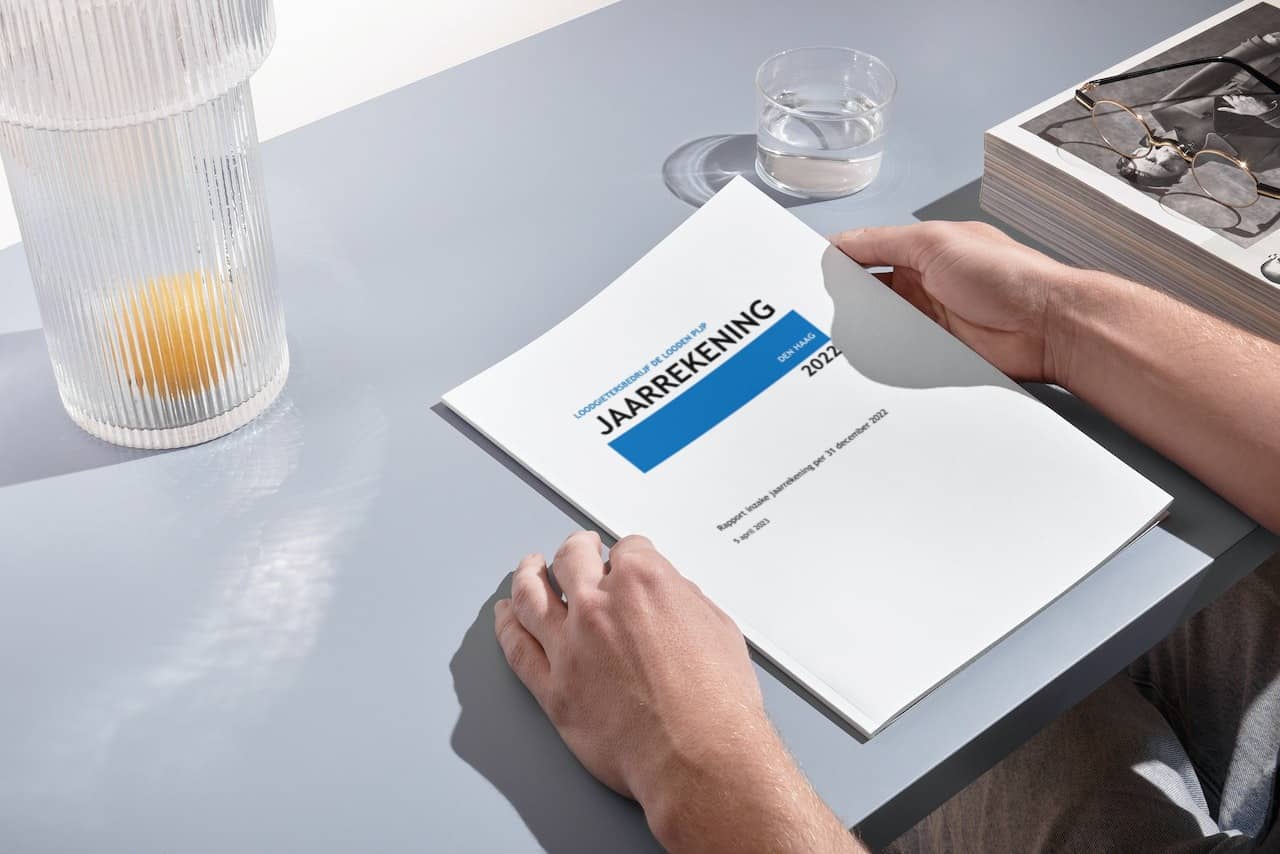
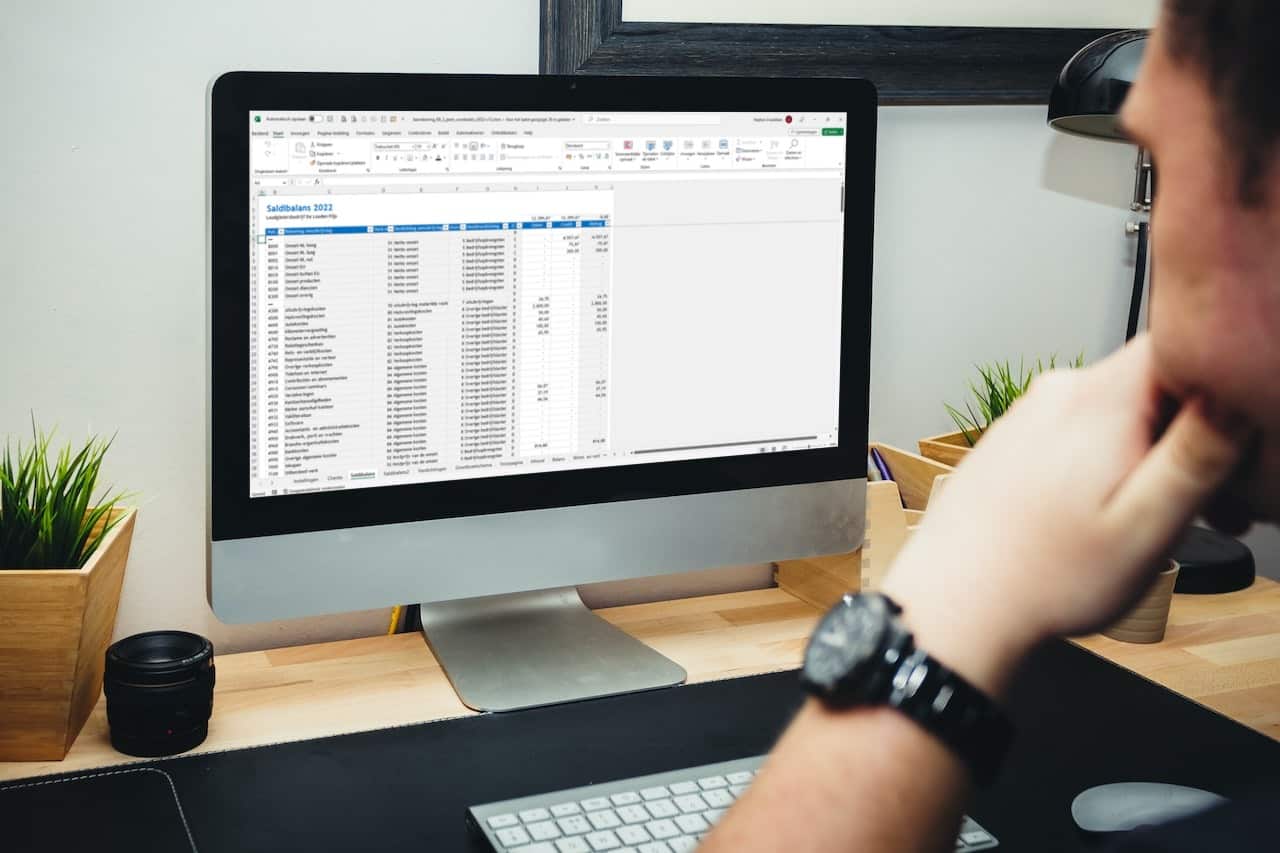


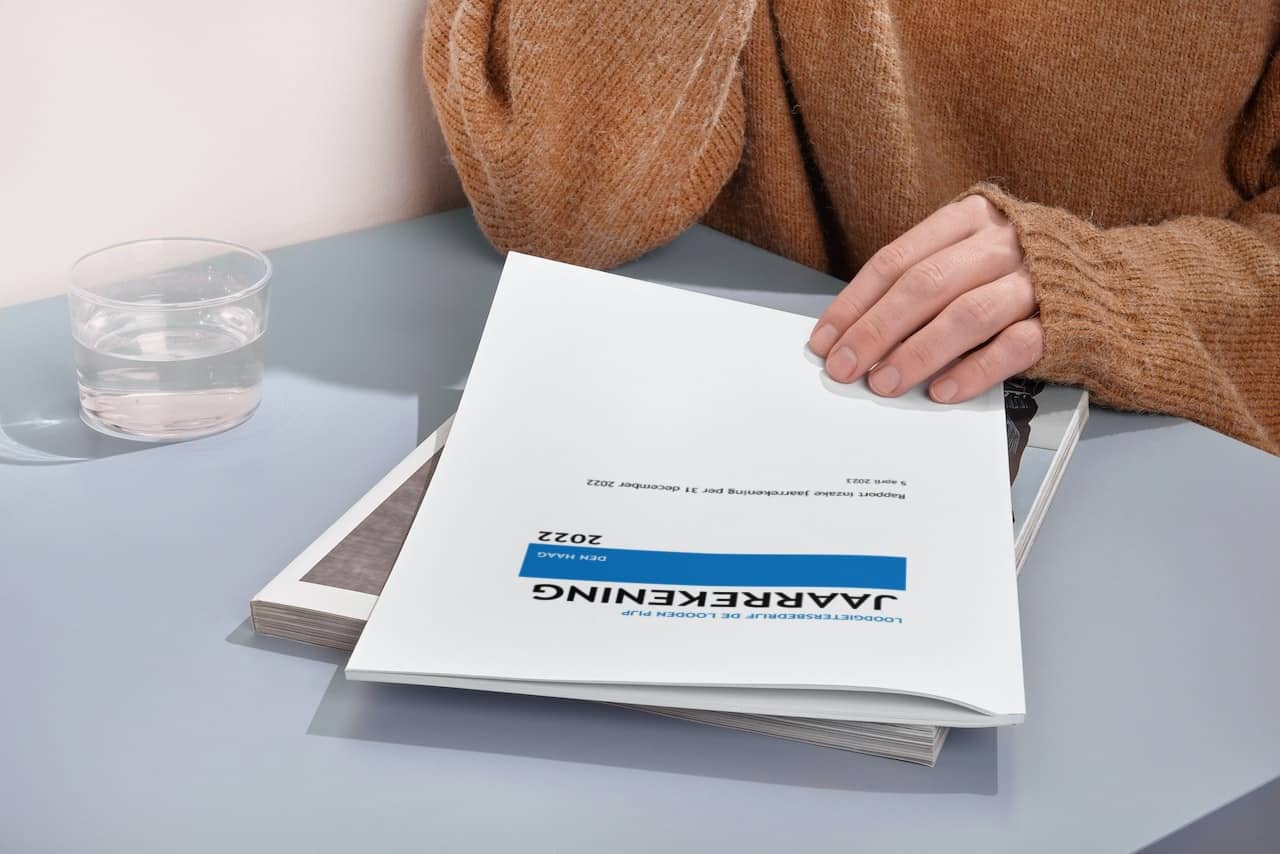
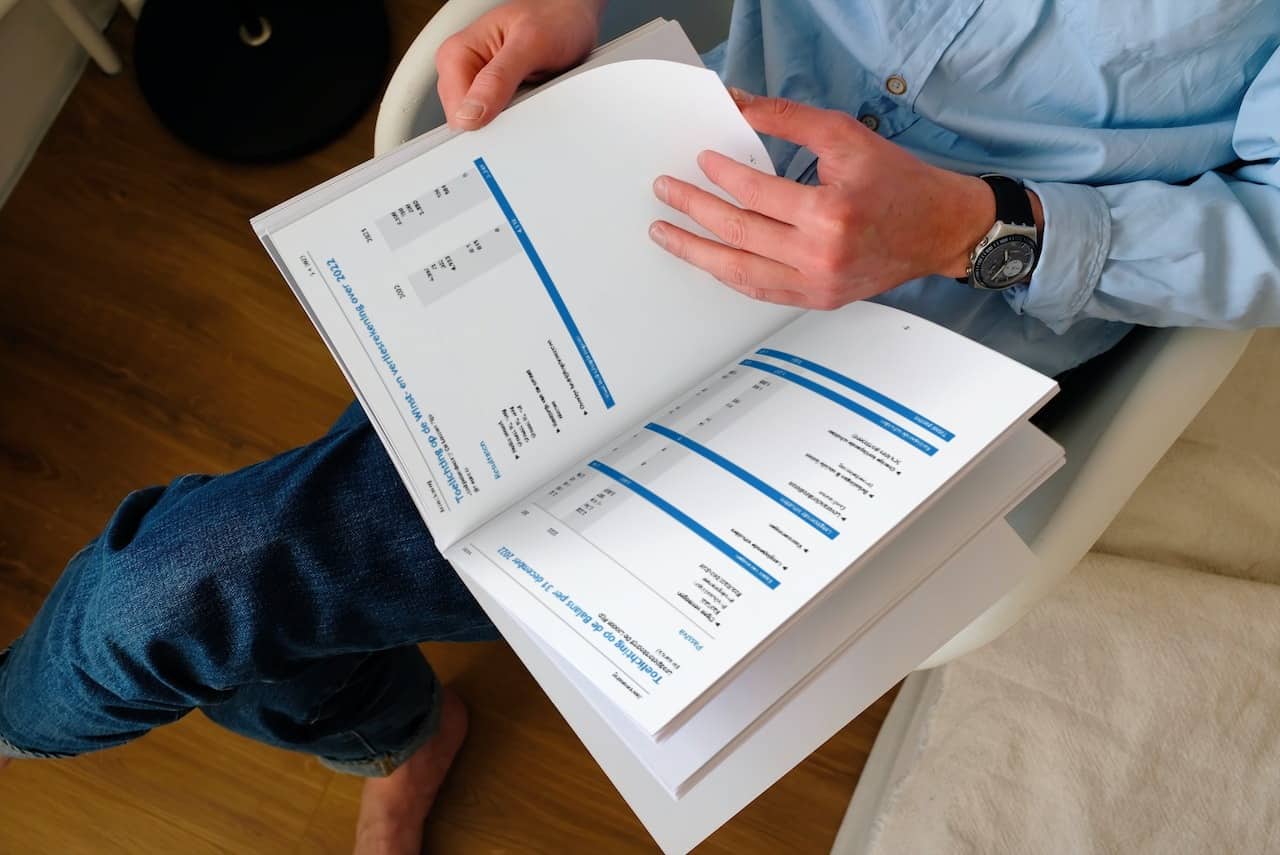

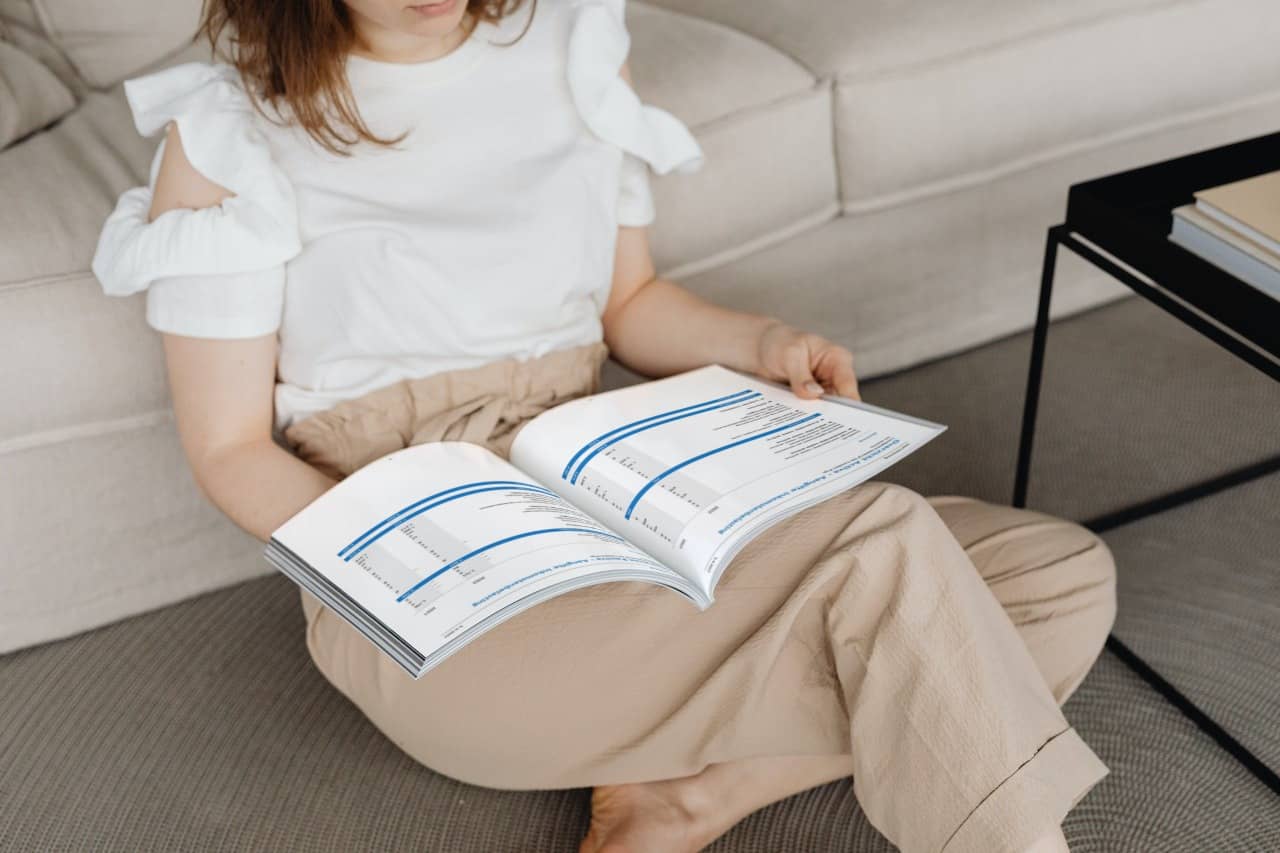
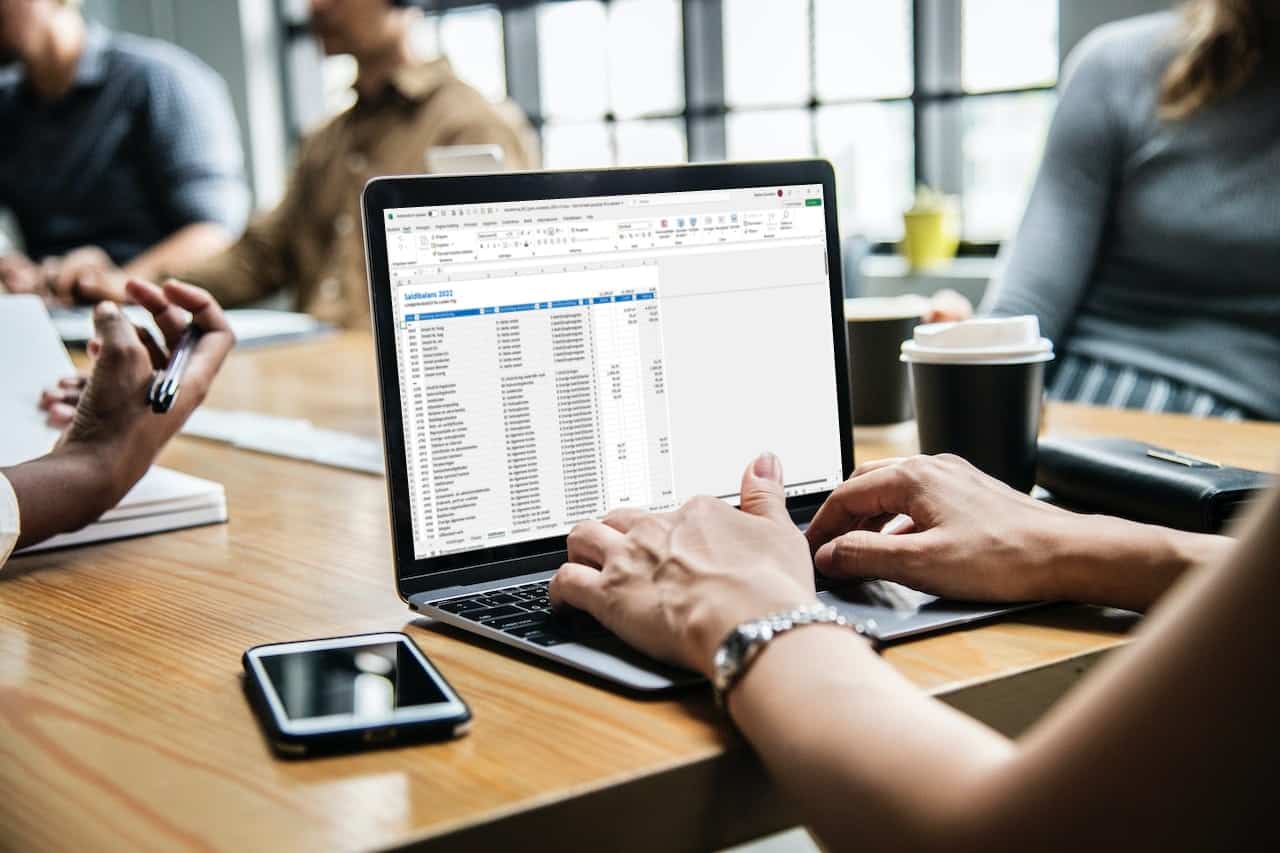





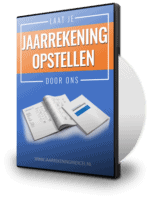
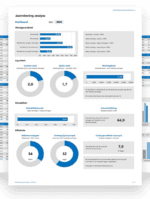



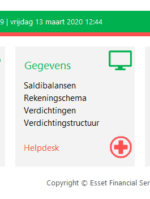


Wat anderen zeggen
Er zijn nog geen reacties.